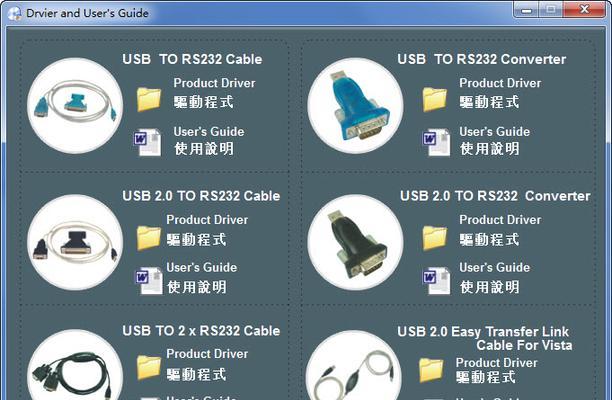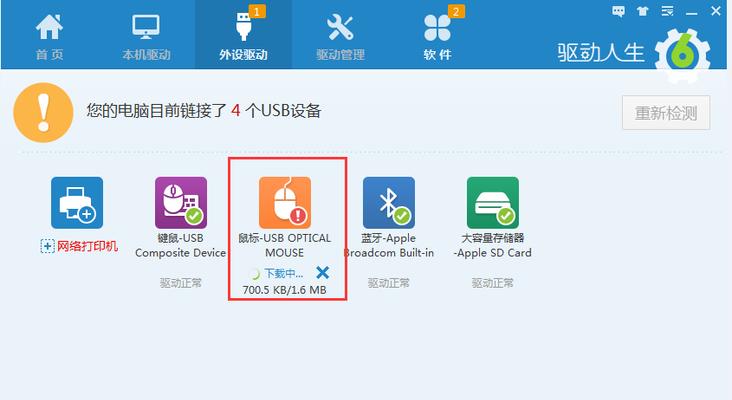现如今,电脑已经成为我们生活中不可或缺的一部分。而驱动程序作为电脑硬件与软件之间的桥梁,也变得越来越重要。在使用电脑的过程中,我们经常会遇到一些硬件设备无法正常工作的问题,这时往往是因为缺乏或不正确安装对应的驱动程序。掌握一些电脑上安装驱动程序的技巧成为了必不可少的一项技能。本文将为大家分享一些简单快捷的驱动安装步骤,帮助您轻松解决电脑设备问题。
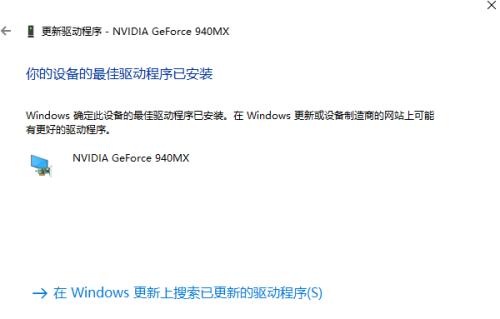
了解驱动程序的作用
驱动程序是指与电脑硬件设备交流的软件,它能够将操作系统发出的指令翻译成硬件设备能够理解的语言,并将设备反馈的信息传输给操作系统。驱动程序的正确安装和更新对于保证硬件设备的正常工作至关重要。
查找设备厂商的官方网站
在安装驱动程序之前,我们需要确认设备的品牌和型号,并进入设备厂商的官方网站。在官方网站上,我们可以找到与之对应的驱动程序下载页面。
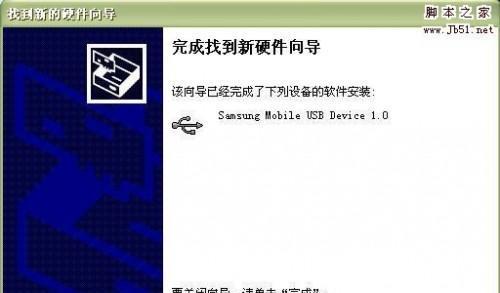
下载正确的驱动程序
在官方网站的驱动程序下载页面,根据设备的品牌和型号选择正确的驱动程序版本,并点击下载按钮。务必确保下载的驱动程序与您所使用的操作系统相匹配。
备份现有驱动程序
在安装新的驱动程序之前,我们建议先备份现有驱动程序,以防安装过程中出现意外错误。您可以使用第三方软件或者操作系统自带的驱动备份工具来完成此步骤。
卸载旧的驱动程序
在安装新的驱动程序之前,我们需要先卸载旧的驱动程序。您可以通过进入设备管理器,找到对应设备并右键选择卸载来完成此步骤。注意,在卸载过程中请选择删除驱动程序软件。
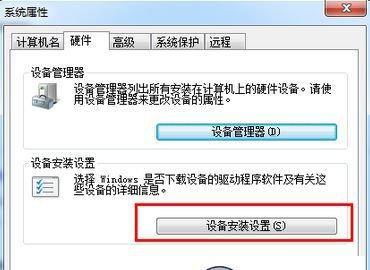
运行驱动程序安装文件
双击下载好的驱动程序安装文件,运行安装程序。在安装过程中,您可以根据需要选择自定义安装选项或者使用默认设置。
按照安装向导进行操作
在驱动程序的安装向导中,您需要按照指示完成相应操作。通常会要求您接受许可协议、选择安装路径等。
等待安装完成
安装程序会自动将驱动程序文件复制到相应的目录,并进行相关的设置。在此过程中,请耐心等待安装程序完成。
重启电脑
在完成驱动程序安装后,我们建议重启电脑。这样可以确保新的驱动程序生效并且设备能够正常工作。
检查设备是否正常工作
在重启电脑后,我们需要进一步确认设备是否正常工作。您可以通过测试设备的功能或者使用设备管理器来验证驱动程序的安装情况。
更新驱动程序
随着时间的推移,驱动程序可能会有新的版本发布。为了保持设备的最佳性能和稳定性,我们建议定期检查并更新驱动程序。
避免从非官方渠道下载驱动程序
尽管有时从非官方渠道下载驱动程序可能更加方便快捷,但由于安全和稳定性的原因,我们强烈建议您从设备厂商的官方网站下载驱动程序。
遇到问题时寻求技术支持
如果在安装驱动程序的过程中遇到任何问题,您可以通过设备厂商的技术支持渠道或者在线论坛来获取帮助。
删除无用的驱动程序
随着时间的推移,我们可能会安装一些无用的驱动程序。为了释放磁盘空间并保持系统的整洁,我们可以定期检查并删除不再需要的驱动程序。
通过掌握正确的驱动程序安装技巧,我们可以轻松解决电脑设备无法正常工作的问题。记住查找官方网站、备份与卸载旧驱动、运行安装文件等关键步骤,让您的电脑设备始终保持良好状态。